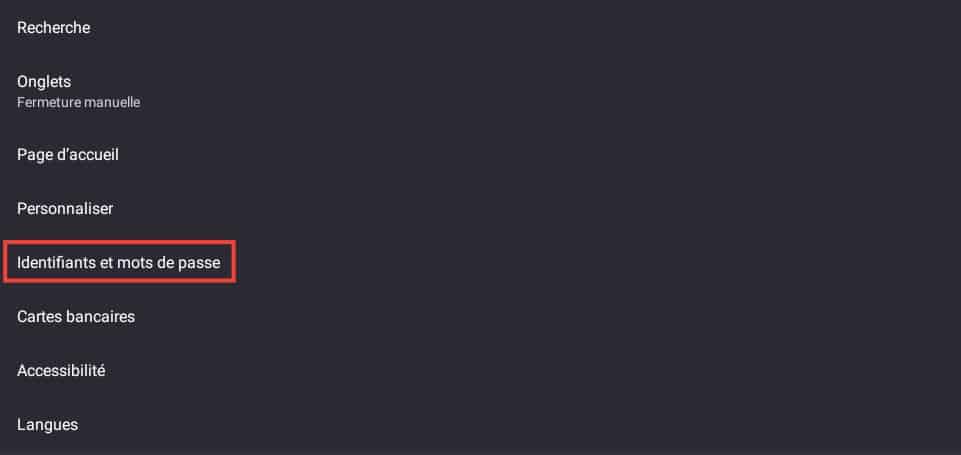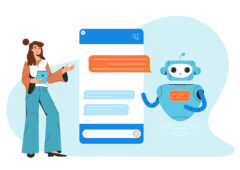À mesure nous évoluons sur la Toile, nous créons une myriade de comptes différents généralement à l’aide de notre adresse e-mail. Par souci de confidentialité, il est plus que recommandé de faire le tri. Voici comment procéder !

Nous utilisons à moult reprises notre adresse e-mail et nos réseaux sociaux pour nous inscrire sur un site ou sur une application. Très souvent, il vous est proposé d’utiliser votre compte Facebook ou votre compte Google pour vous inscrire à un nouveau service. À tel point qu’il est impossible de se souvenir de l’intégralité des comptes associés. Pour éviter que votre adresse ou vos comptes sociaux soient associés à un service que vous n’utilisez plus ou, pire, qui risque d’utiliser vos données à mauvais escient, il est recommandé de faire un grand ménage de printemps. Voici quelques astuces pour y voir plus clair.
Les comptes associés à votre boîte mail
Trouvez les applications tierces liées
Pour accéder à une plateforme, vous pouvez accélérer la procédure en cliquant sur un bouton d’accès rapide. Celui-ci vous permettra de vous inscrire rapidement avec une adresse email déjà connectée sur votre machine. Ainsi, il est aisé de retrouver les comptes liés à elle. Sur Gmail :
- Assurez-vous que vous êtes bien connecté à votre compte puis cliquez sur ce lien.
- Cliquez sur l’onglet Sécurité à gauche.
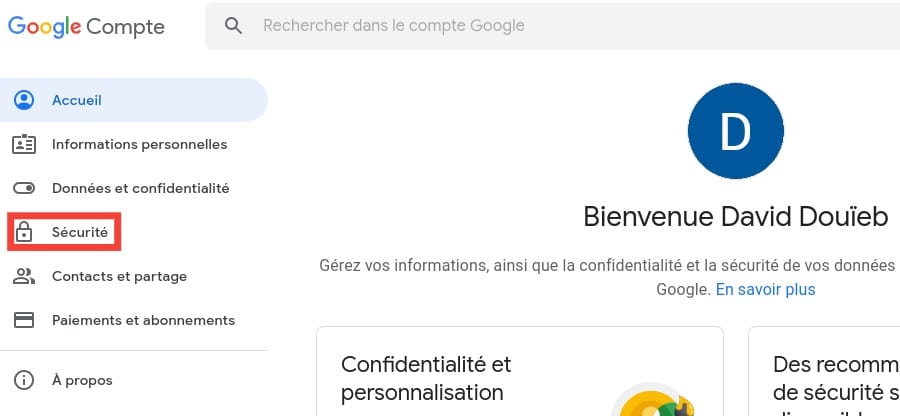
- Scrollez vers le bas jusqu’à la section Applications tierces ayant accès à votre compte.
- Cliquez ensuite sur Gérer les accès tiers.
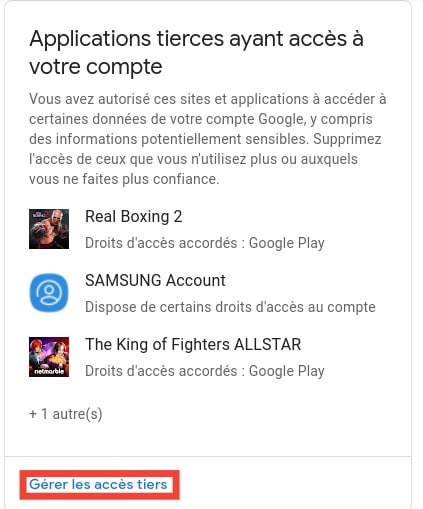
- Vous verrez tous les sites et applications qui sont liés à votre adresse Gmail. En cliquant dessus, vous pourrez supprimer l’accès en appuyant sur le bouton bleu.
Il est possible de faire de même sur Outlook :
- Accédez à cette page et connectez-vous si cela n’est pas déjà fait.
- Dans la rubrique Confidentialité, descendez tout en bas jusqu’à trouver la section Applications et services.
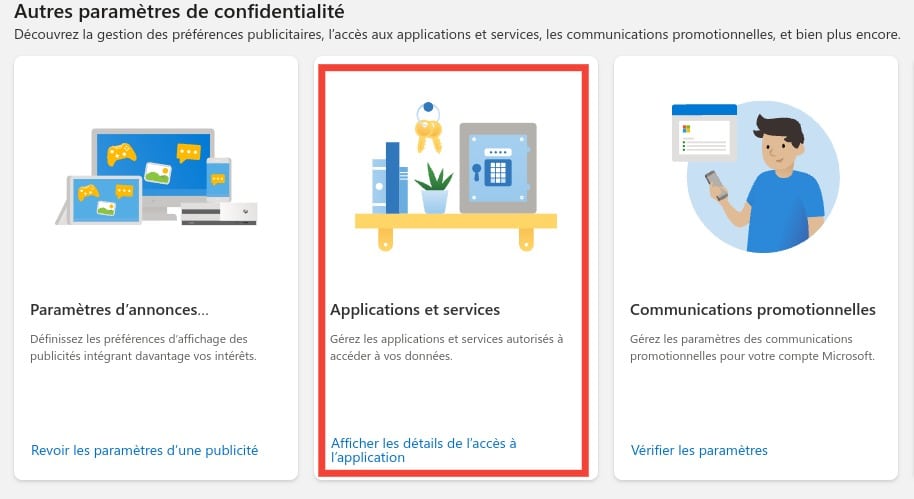
- La liste des applications et services autorisés apparaîtra devant vous. Vous aurez alors tout loisir de supprimer les autorisations en cliquant sur Modifier.
Retrouvez les messages de confirmation d’inscription
Sur votre boîte de réception, vous pouvez retrouver les e-mails de confirmation inhérents à la création d’un compte sur un site ou une application. Pour ce faire, tapez l’un des mots clés suivants dans la barre de recherche : “inscription”, “merci”, confirmer”, “valider”, “vérifier”, “votre identifiant”, etc. Vous saurez alors quels sites et applications sont associés à votre adresse e-mail.
Et si vous souhaitez vous désinscrire d’un service en particulier, on vous recommande le site Justdelete.me qui vous permet d’accéder très rapidement à la page de désinscription de la plateforme visée. Il suffit de cliquer sur le bouton correspondant (vous pouvez le chercher dans la barre de recherche).
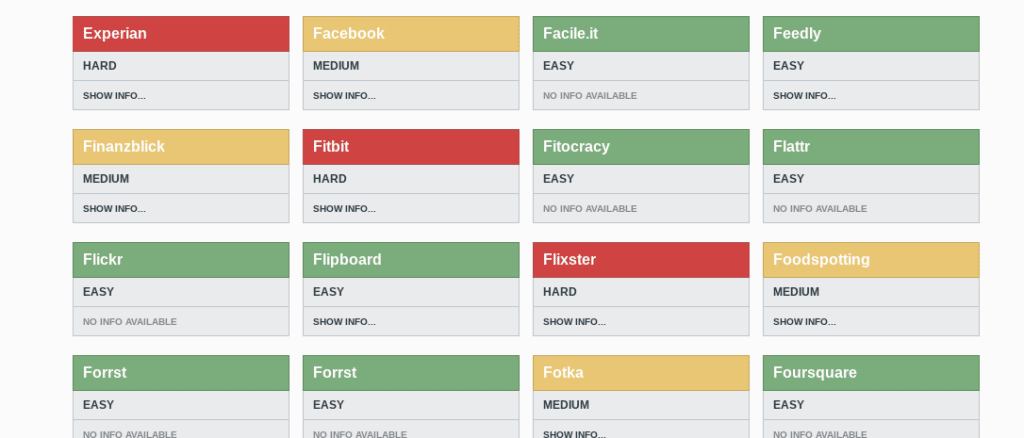
Les comptes associés à Twitter
Il est aussi possible d’accéder à un service en utilisant son compte Twitter. Pour supprimer des associations avec le réseau à l’oiseau bleu :
- Dans le menu de gauche, cliquez sur les trois petits points puis sur Paramètres et confidentialité. Sur l’application mobile, il suffit de toucher votre avatar en haut à gauche de la page d’accueil pour trouver cette rubrique.
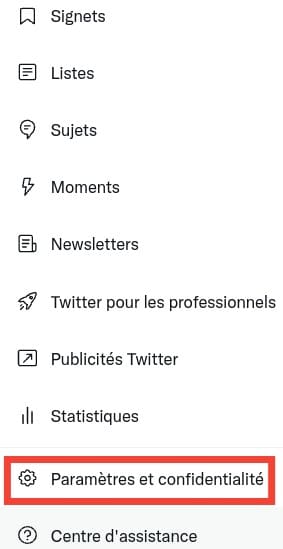
- Suivez le chemin : Sécurité et accès au compte > Applications et sessions > Applications connectées.
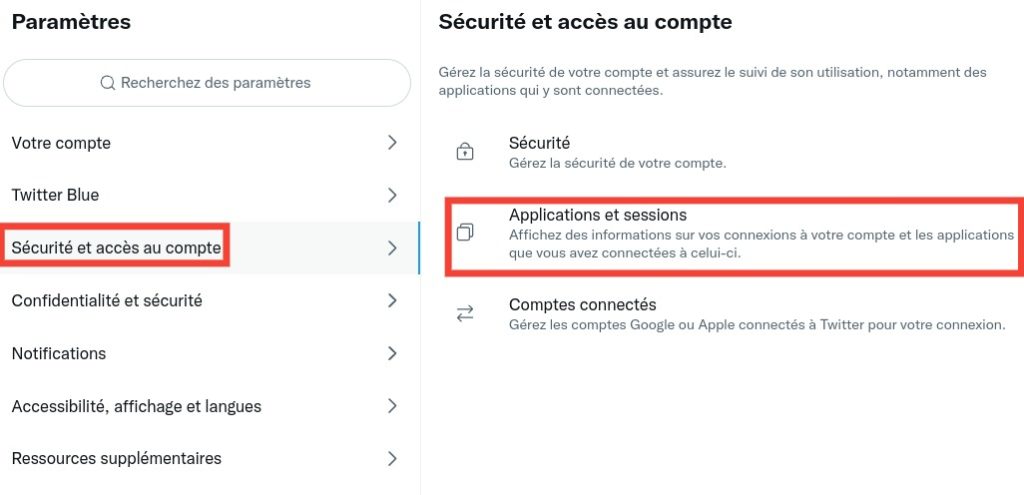
- Vous pourrez alors révoquer l’accès selon votre bon vouloir en cliquant sur l’app visée puis sur Révoquer les autorisations d’applications.
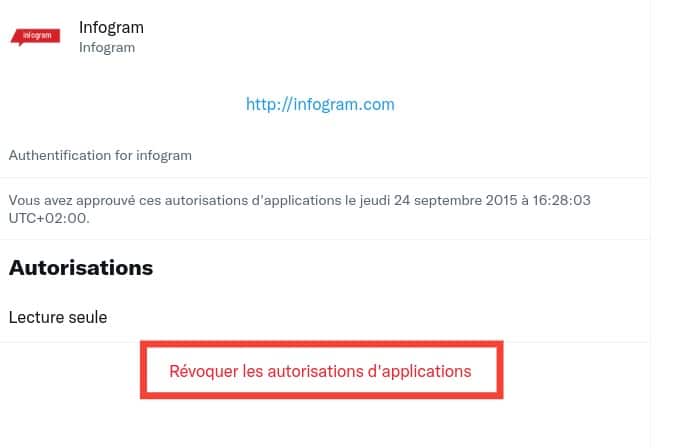
À lire > Twitter : 5 fonctionnalités cachées diablement pratiques
Les comptes associés à Facebook
- Sur l’app Facebook, cliquez sur les trois barres horizontales en haut à droite puis sur Paramètres et confidentialité > Paramètres.
- Scrollez vers le bas jusqu’à la section Autorisations. Touchez l’onglet Applications et sites web.
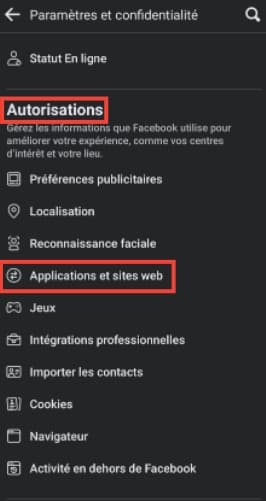
- Vous avez à présent face à vous toutes les applications et sites web associés à votre compte. Pour en révoquer un, cliquez dessus puis sur le bouton bleu Supprimer.
- Dans certains cas, il est possible de supprimer seulement quelques données facultatives (comme l’adresse e-mail ou la liste d’amis) tout en gardant l’application connectée avec votre Facebook.
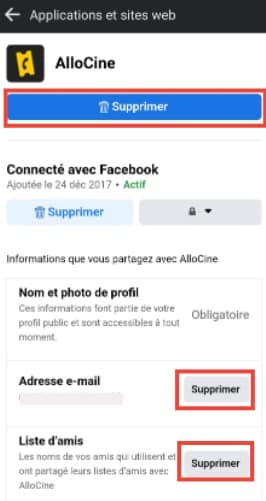
À lire > Comment savoir si quelqu’un vous a bloqué sur Facebook ?
Les comptes associés à Instagram
- Sur la version navigateur d’Instagram, cliquez sur votre avatar en haut à droite puis sur Paramètres.
- Accédez ensuite à la section Apps et sites web.
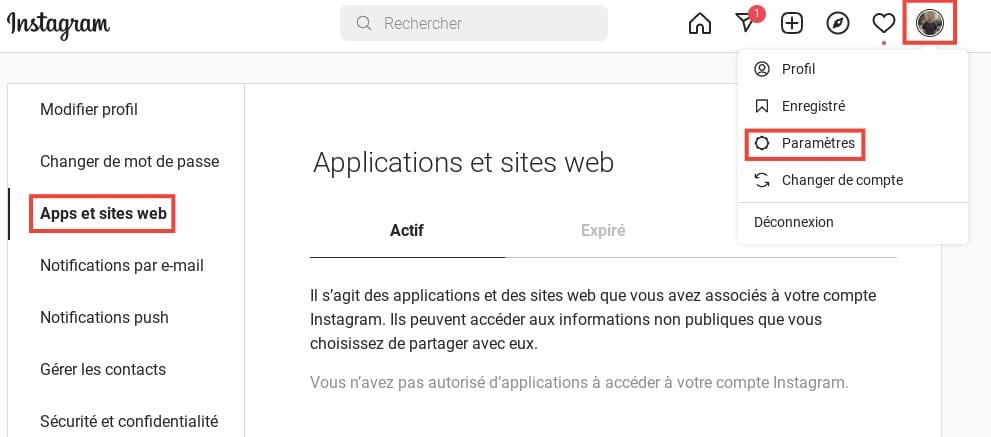
Les comptes enregistrés sur votre navigateur
Afin de vous faciliter la vie, votre navigateur peut garder en mémoire vos identifiants de connexion. Vous n’aurez ainsi pas à les saisir manuellement à chaque connexion. Et vous pourrez avoir accès à la liste de tous les sites archivés, un bon moyen de retrouver les comptes associés qui auraient échappé à votre mémoire.
- Sur Google Chrome, cliquez sur Paramètres > Saisie automatique > Mot de passe.
- Scrollez vers le bas pour consulter la liste des comptes enregistrés.
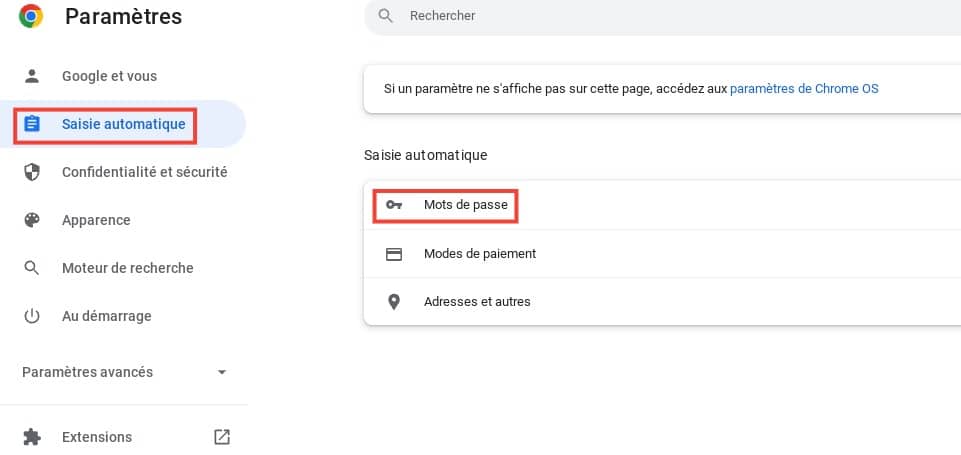
- Sur Firefox, la procédure est quasiment identique. Cliquez sur les trois petits points puis sur Paramètres.
- Accédez à la partie Identifiants et mots de passe > Identifiants enregistrés.